iOS端末でVPN Unlimitedを利用する方法
このチュートリアルでは、iOSデバイスでVPN Unlimitedアプリを使用する方法をステップバイステップで紹介します。iOS デバイスで VPN を使用するにはどうすればよいですか? なぜiPhoneでVPNを使用するのですか?iOS携帯でVPNを設定する方法は?ぜひご確認ください。
注:これまでVPN Unlimitedのセキュリティ機能として組み込まれていたDNS Firewallは、別製品として提供されるようになりました。ネットサーフィンの際にマルウェアをブロックし、オンラインでの保護をさらに強化します。詳しくはこちらのサイトをご覧ください。
1. iPhone版VPN Unlimitedのメイン画面の使い方
まずは、iOS向けVPNのメイン画面からご紹介します。Start(スタート)ボタンをタップすると、VPNサーバーへの接続を確立することができます。
_15878.png)
初めてVPNサーバーに接続すると、VPN設定の追加とiPhoneへのVPNプロファイルのダウンロードを許可するように要求されます。続行するには、Allow for the security requests(セキュリティ要求を許可する)を選択し、プロファイルをインストールしてください。
_15879.png)
画面中央には世界地図が表示され、ご自身の実際のIPアドレスとバーチャルIPアドレスを確認することができます。実際のIPアドレスまたはバーチャルIPアドレスをタップすると、インターネット接続の種類、実際のIPアドレス、国、都市を確認することができます。
また、地図上でサーバーを選択し、power(電源)ボタンをタップするだけで、サーバーに接続することができます。
_15880.png)
iPhoneのVPNメイン画面の

_15881.png)
_15882.png)
メイン画面の下部には、現在接続しているサーバーが表示されます。それをタップして、iPhoneのLocations(ロケーション)画面で別のサーバーを選択することができます。
_15883.png)
2. iPhone版VPN Unlimitedのロケーション画面の使い方
iPhoneの位置情報画面の下のバーから、以下のタブに移動することができます。
- Favorites(お気に入り):iOSのVPNサーバーの個人的なリストです。サーバーをFavorites(お気に入り)に追加するには、サーバー名の横にある星のアイコンをクリックするだけです。このタブでは、Optimal server(最適なサーバー)オプションも選択できます。このオプションは、お使いのiPhoneデバイスで最高のパフォーマンスを提供するサーバーを自動的に選択します。
- General(一般 ):ここに表示されるサーバーをAll(すべて)またはRecommended server locations(推奨サーバーの場所)のどちらかから選択します。推奨リストには、iPhoneデバイスでより良いパフォーマンスを楽しむことができるVPNサーバーが含まれます。All(すべて)を選択した場合、ストリーミングを除くすべてのサーバーロケーションのリストが表示されます。
各VPNサーバーの下にはその作業負荷が表示されます。それが高いほど、より多くのユーザーが同時にサーバーに接続されていることを意味します。ですから、作業負荷の低いサーバーを選択することをお勧めします。 - Streaming(ストリーミング):このリストには、Disney+、BBC iPlayer、Hulu、ESPN+、Max などのストリーミングサービスにアクセスできるよう特別に設計されたVPNサーバーが含まれています。
ストリーミングサーバーとブロックが解除されるサービスのリストはこちらです。
- 映画とテレビ Disney+、Max、Hulu、Popcornflix、Sony Crackle
- UK-South(映画&テレビ):BBC iPlayer
- イタリア(映画 & TV):Rai.tv
_15886.png)
_15885.png)
VPN Unlimited for iOSは、P2Pダウンロード用に特別に設計されたサーバーを備えています。このようなトレントフレンドリーなサーバーのリストは、以下のとおりです。
- カナダ - オハイオ州
- ルーマニア
- フランス(パリ)
これらのいずれかに接続し、安全かつ匿名でトレントのダウンロードをお楽しみください。
希望のサーバーを見つけるには、Search(検索) フィールドに希望の場所を入力するか、サーバー リストを下にスクロールします。
左上の

注:VPN接続が有効になっている間は、Pingテストを開始できませんので、その結果が誤解を招く恐れがあります。このテストを実行するには、VPNサーバーとの接続を切断する必要があります。
_15887.png)
3. iPhone版VPN Unlimitedのメニュー画面の使い方
iOS版VPNのメイン画面の左上にある

My account(マイアカウント)タブでは、次のオプションが表示されます。
1) Your KeepSolid ID information(あなたのKeepSolid ID情報):あなたのアカウントのメールアドレスとサブスクリプションの残りの期間。
KeepSolid IDの詳細については、こちらをご覧ください。
アカウントからログアウトする場合は、

2)Purchases(購入) :ここでは、利用可能なすべての購入オプションを見つけることができます。iOS用のVPNサブスクリプションプランや追加プランが含まれます。
- パーソナルVPNサーバー
- パーソナルIPアドレス
- お使いのデバイスの追加スロット
追加サービスは、あなたのオンライン体験をまったく新しいレベルに引き上げるチャンスです。そのメリットはこちらでご確認ください。
購入履歴画面には、Restore Purchase(購入履歴を復元する)ボタンもあります。アプリ内課金を行った後、アプリの再インストール後や新しい携帯電話へのアップグレード後に表示されなくなった場合、このボタンで課金へのアクセスを回復することができます。
3) Change Password(パスワード変更):現在のパスワードを入力し、新しいパスワードを入力して確認し、Change Password(パスワードの変更)をタップします。
4) Remember Password(パスワードを記憶):このオプションを有効にすると、アプリに即座に入ることができます。そうでない場合はアプリを起動するたびにパスワードを入力する必要があります。
5) Touch ID Recognition(Touch ID認証):オンにすると、指紋でアプリにアクセスでき、プライバシーをより高く保護できます。
Face ID Recognition(Face ID認証)尚、iPhone Xユーザー向け。このオプションを有効にすると、顔スキャンでアプリにアクセスし、プライバシーの保護が強化されます。
6)We recommend(おすすめ):ここでは、KeepSolidによるトップセキュリティと生産性ソリューションをご覧いただけます。ぜひご覧ください。
_15888.png)
My account(マイアカウント)に続いて、Settings(設定)タブがあり、以下のオプションが提供されています。
1) Protocols(プロトコル):VPN サーバーに接続するプロトコルを手動で選択するか、またはOptimal(最適化)機能を有効にして、現在の接続条件に最も適したプロトコルを使用するようにします。
2) Trusted Networks(信頼されたネットワーク):完全に安全と思われるWiFiネットワークを信頼済みネットワークに追加できる機能です。信頼済みネットワークでは、iPhoneでのVPN接続は自動的に無効になります。この機能の詳細については、こちらをご覧ください。
3)DNS Firewall:Webフィルタリングを行い、マルウェアから保護するソリューションです。このソリューションを有効にするには、トグルボタンを有効にし、App StoreでGet(入手)をクリックしてDNSファイアウォールアプリケーションをダウンロードします。すでにこのアプリがある場合は、Open(開く)をクリックして DNS 設定を構成します。
4) VPN debug information(VPNデバッグ情報):このオプションは、サポートチームがお客様の問題をより迅速に解決するのに非常に役立ちます。
5) Kill Switch (現在IKEv2プロトコルのみで利用可能):この機能を有効にすると、VPN接続が突然切断された場合にインターネットアクセスを即座にブロックし、個人情報の漏洩を回避することができます。
6) Remove Profile(プロファイルを削除):iOSデバイスからVPNプロファイルを削除します。アプリケーションを実行するには、インストールされたプロファイルが必要であることに注意してください。
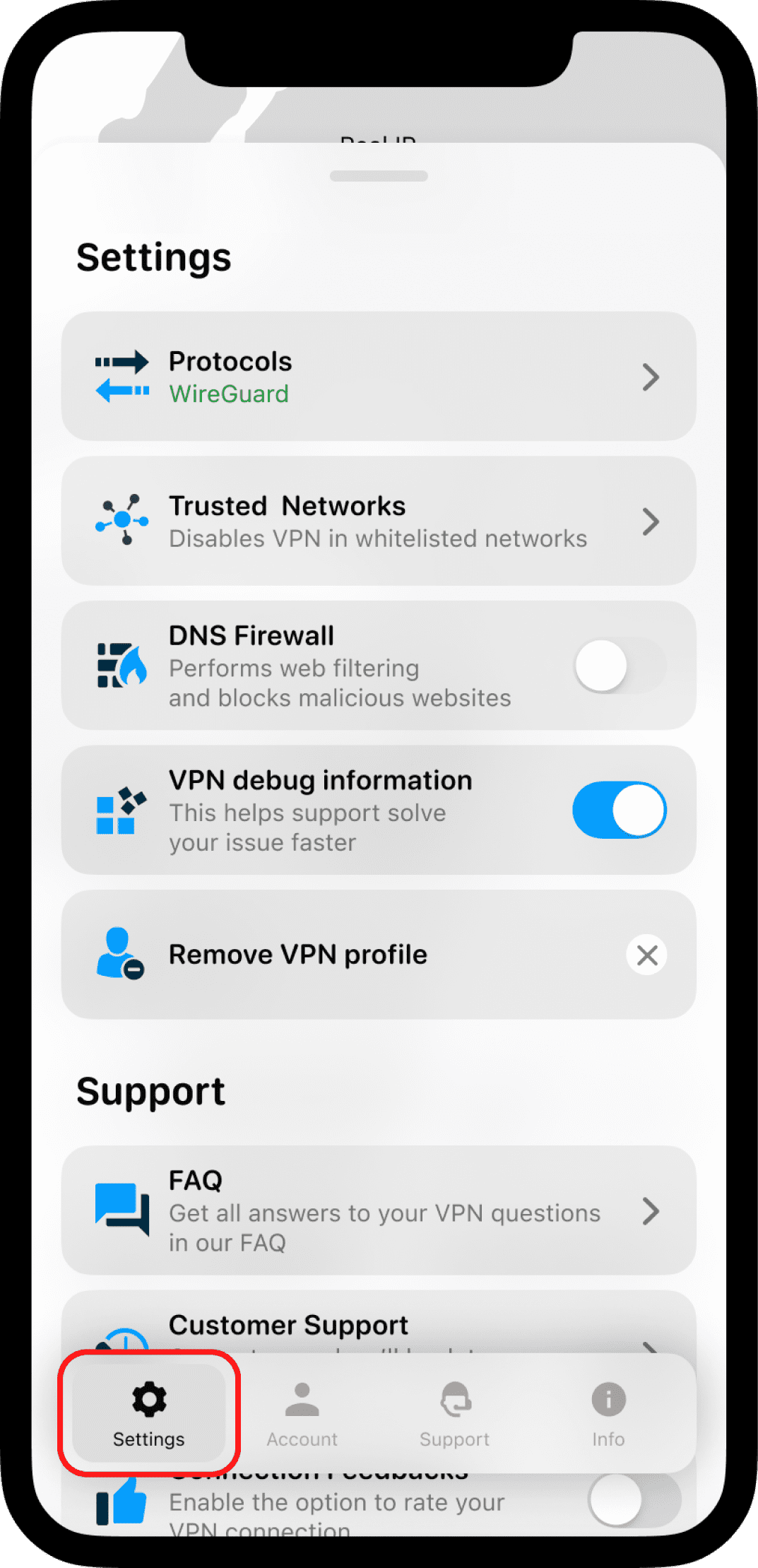
次のInformation(情報)タブでは以下の機会をご用意しております。
1) Rate Us(評価をする):App Storeでレビューを書き、あなたの経験を他のユーザーと共有することができます。
2)Leave a feedback(フィードバックを残す):アプリについてのご意見をお聞かせください。私たちはあなたのコメントや提案に非常に感謝しております。
3) About VPN Unlimited(VPN Unlimitedについて):タップすると、アプリのバージョン、KeepSolidのミッションステートメント、私たちのチームメンバーのリストに関する情報を見ることができます。

アプリに関するヘルプが必要ですか? 最後の、Support(サポート)タブから次のオプションを見つけることができます。
1) FAQ:よくある質問の答えを見ることができます。
2) Customer Support(カスタマーサポート):サポートチケットに記入してください。
3)Connection Feedbacks(接続のフィードバック):VPN接続の品質を評価するオプションを有効にして、アプリの改善にお役立てください。サーバーとの接続を解除するたびにフィードバックをお伺いします。
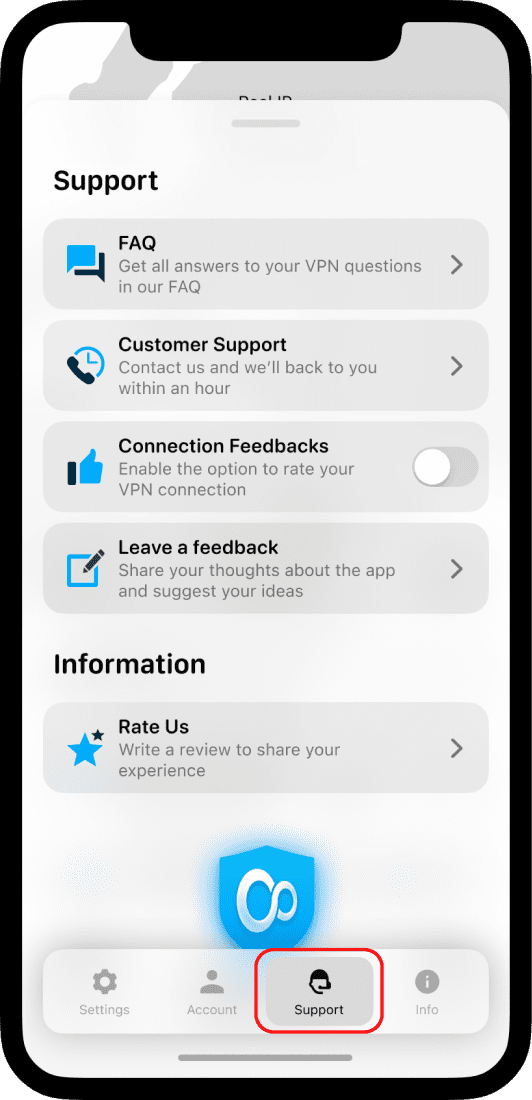
iOS端末でVPN Unlimitedを利用する際のまとめ
こちらのチュートリアルではiPhone上のVPN設定方法、iPadをVPNに接続する方法、およびiPhone上でVPNを無効にする方法などについてご説明いたしました。弊社のサービスに関してご質問、ご意見、ご感想がございましたら、お気軽にお問い合わせください。[email protected] からカスタマーサポートチームにご連絡ください。
トライアルの準備はできましたか?
VPN Unlimitedをダウンロードし、7日間の無料トライアル+30日間の返金保証、またはライフタイムサブスクリプションにアップグレードして、プロのようにウェブサーフィンをお楽しみください!